可能大家還不知道,win10專業版系統有一個備忘錄新功能,方便我們記錄一些資料,防止忘記一些重要事項,就和手機上的備忘錄是一樣的。很多朋友不知道win10的這個功能怎么添加到桌面?閱讀下文教程之后,相信大家都知道怎么操作了。
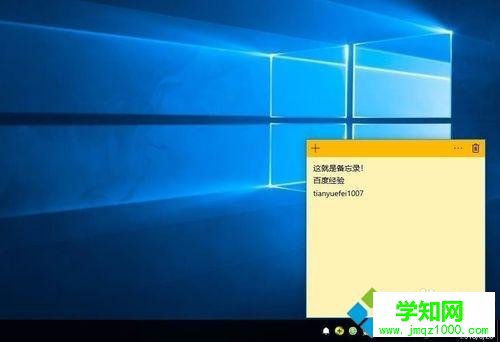
1、打開html' target='_blank'>win10系統電腦,點擊開始菜單,在彈出的開始菜單界面點擊左側的設置圖標。
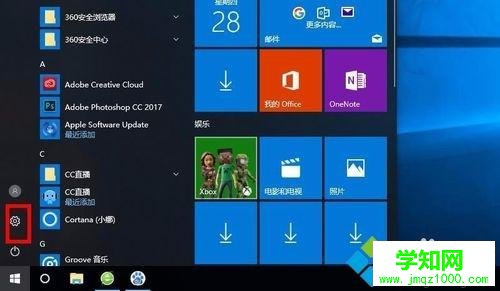
2、接著彈出設置的窗口界面,在下邊的選項中找到個性化選項,然后雙擊進入。
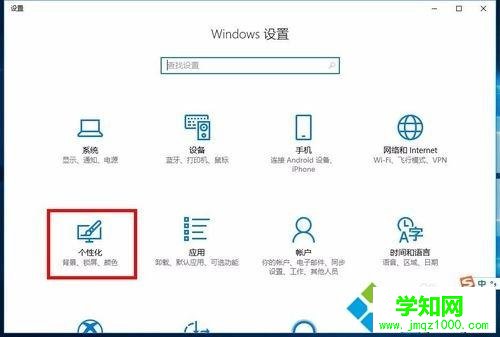
3、接著進入個性化的設置界面,在左側的選項中選擇任務欄選項,點擊進入。
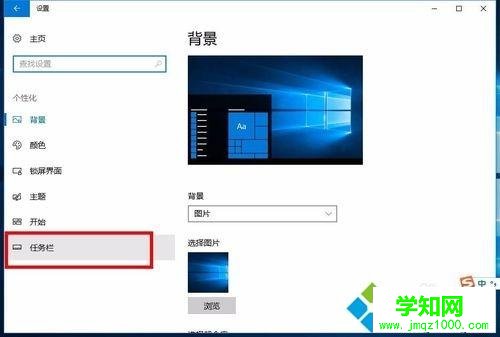
4、接著進入任務欄的設置界面,在右側的區域中找到通知區域的標題選項,然后點擊下邊的選項打開或關閉系統圖標。
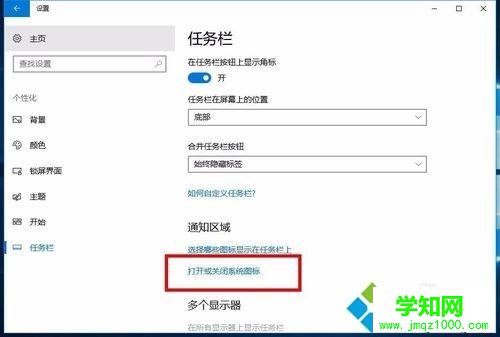
5、接著就進入到開關圖標選項的界面,在下方的界面中找到windows ink工作區選項,然后將后邊的開關打開。
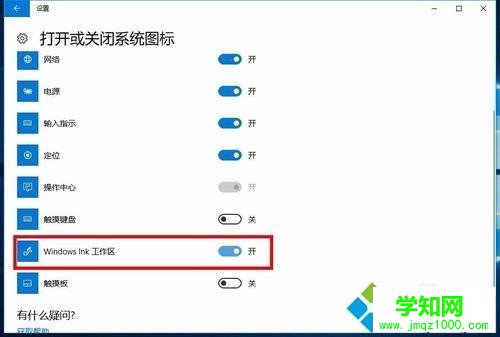
6、接著回到win10桌面狀態,在右下角任務欄上邊就會有一個圖標。也就是windows ink工作區的圖標,點擊打開。

7、接著在桌面上就會彈出工作區的界面,在最上邊就是便簽的區域,也就是我們所說的備忘錄,點擊添加備忘錄。

8、接著在桌面上就會顯示備忘錄的窗口,在界面中就可以輸入你的信息了。這個窗口可以在桌面上隨意拖動放置,很方便,到這里,在桌面上添加備忘錄的教程就結束了。
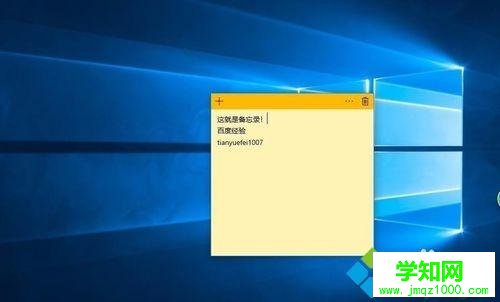
Win10桌面添加備忘錄記錄資料的方法分享到這里了,我們可以把重要事情放在備忘錄里面,防止忘記。還有就是備忘錄窗口大小位置都是可以調節的。
鄭重聲明:本文版權歸原作者所有,轉載文章僅為傳播更多信息之目的,如作者信息標記有誤,請第一時間聯系我們修改或刪除,多謝。
新聞熱點
疑難解答